현재 집에는 결혼할 때 샀던 LG 스마트TV가 있는데…처음에는 유튜브를 지원하다가 2년전부터인가 TV에서 유튜브를 지원하지 않았다.
애들은 유튜브로 ‘공룡이야기’ 등을 보여달라고 하는데…매번 TV에서 웹사이트를 열어서 유튜브로 가서 제목을 검색하고 보여줬는데…
너무 불편했다. 버퍼링도 심하고..
그래서 결국 핸드폰에서 미러링해주는 걸 알아보다가 유튜브를 보여주는 용도로 구글 크롬캐스트2를 구입했다.
한국에서는 45,000원 정도이다.
이베이에서 New제품을 35,000원의 가격에 구입했고 다행히도(?) 새제품을 받았다.
 정면에는 크롬캐스트 본체 사진과 함께 지원하는 프로그램 목록이 나와있다.
정면에는 크롬캐스트 본체 사진과 함께 지원하는 프로그램 목록이 나와있다.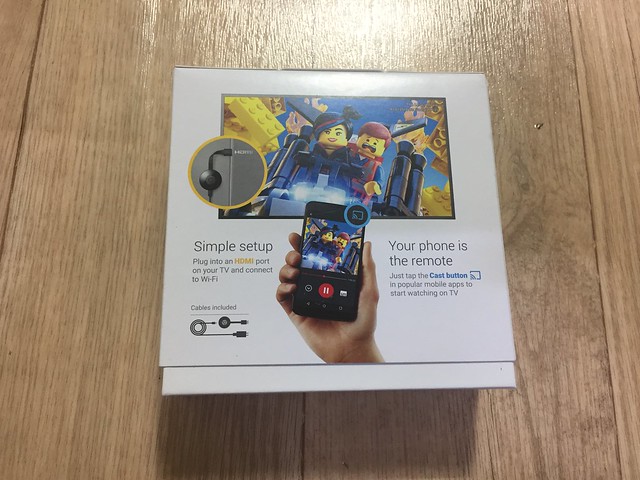 뒷면은 제품의 장점을 설명하고 있다.
뒷면은 제품의 장점을 설명하고 있다.
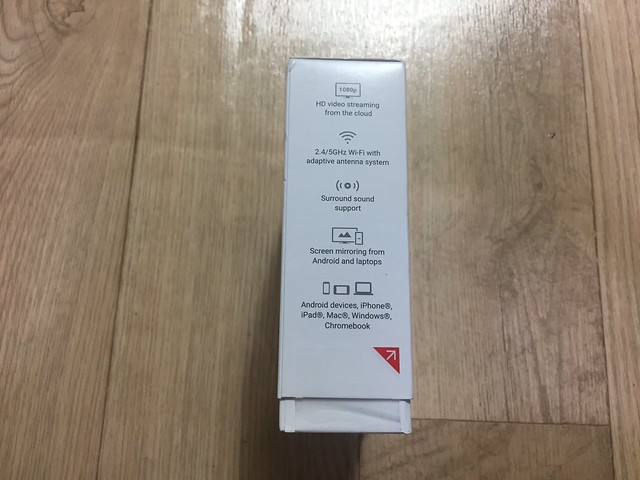 제품의 특징에 대해서 설명해주고 있다.
제품의 특징에 대해서 설명해주고 있다.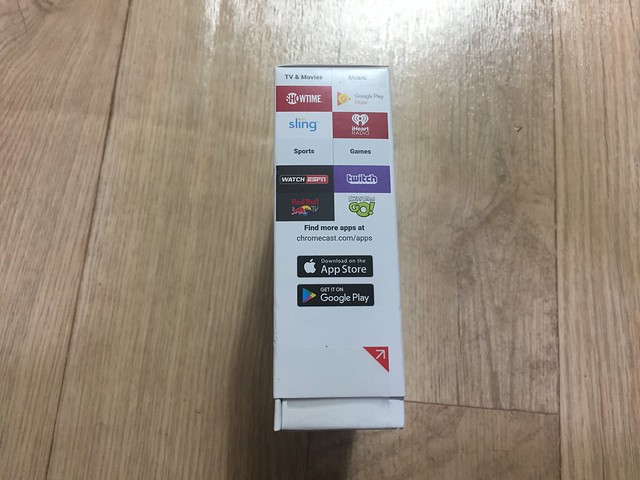 지원하는 프로그램들을 보여준다.
지원하는 프로그램들을 보여준다.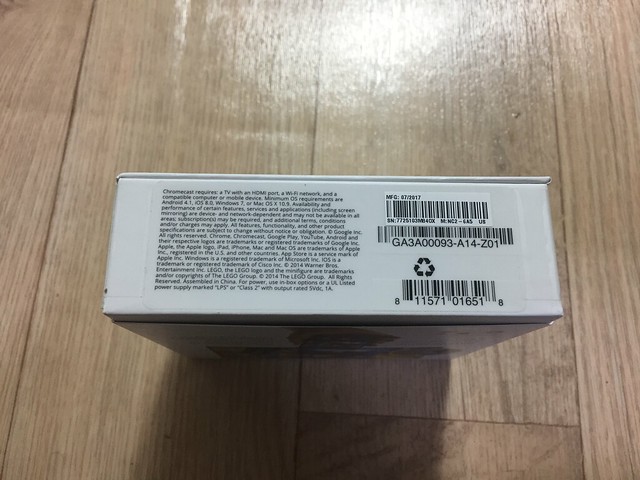 제품의 사양에 대해서 설명해주는데 그냥 스킵.
제품의 사양에 대해서 설명해주는데 그냥 스킵. 박스를 당겨 뺀다.
박스를 당겨 뺀다. 박스를 열면 크롬캐스트 본체가 보인다.
박스를 열면 크롬캐스트 본체가 보인다. 박스안에는 전원 케이과 설명서가 있다.
박스안에는 전원 케이과 설명서가 있다.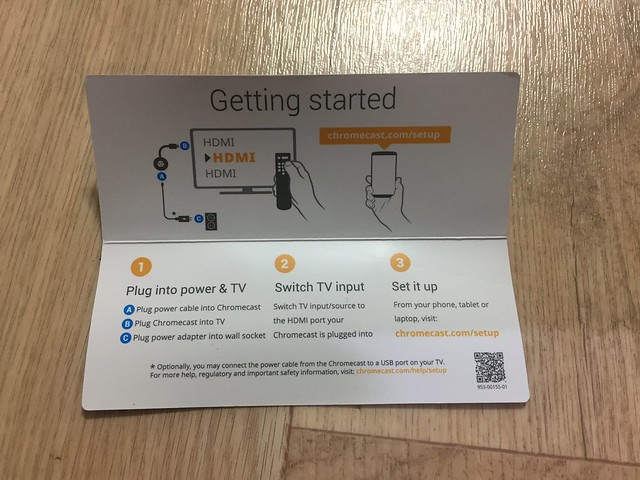 설명서에는 간단히 설정하는 방법이 나와있다.
설명서에는 간단히 설정하는 방법이 나와있다. 본체는 HDMI 케이블로 되어 있어서 TV의 HDMI 포트에 꽂아서 사용한다.
본체는 HDMI 케이블로 되어 있어서 TV의 HDMI 포트에 꽂아서 사용한다. 본체 뒷면에는 자석이 있어서 케이블을 붙여서 보관할 수 있다.
본체 뒷면에는 자석이 있어서 케이블을 붙여서 보관할 수 있다. 직구한 제품이라 110v로 되어 있다.
직구한 제품이라 110v로 되어 있다.
나는 전원을 TV의 USB 포트에 꽂아서 전원을 공급할 생각이다. 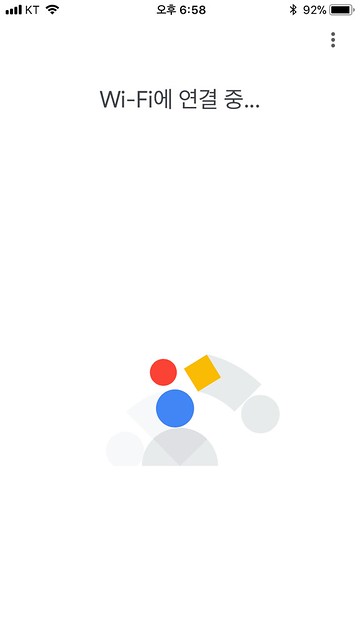 앱스토어에서 구글홈 어플을 다운받아 실행시켜 크롬캐스트2와 연결한다.
앱스토어에서 구글홈 어플을 다운받아 실행시켜 크롬캐스트2와 연결한다. 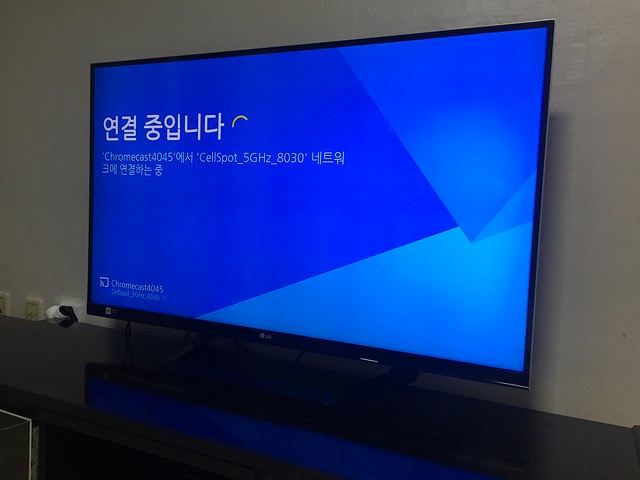 TV에 연결된 크롬캐스트2의 네트워크를 연결한다.
TV에 연결된 크롬캐스트2의 네트워크를 연결한다.
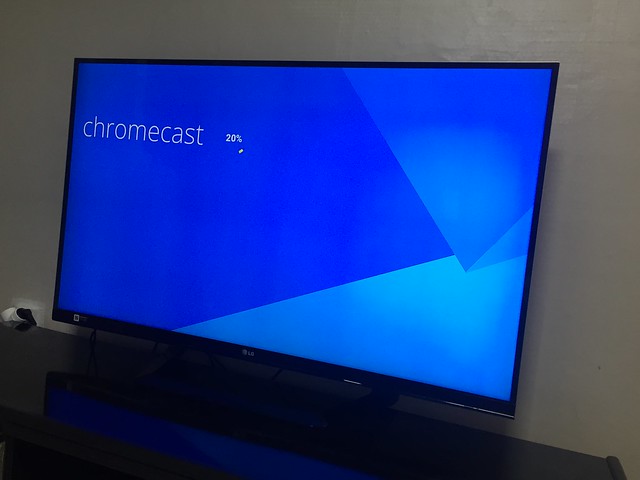 크롬캐스트 설정을 진행하고 끝낸다.
크롬캐스트 설정을 진행하고 끝낸다. TV의 뒷면인데 사진에는 안보이지만 크롬캐스트2가 덜렁거리는 것을 막기 위해서 테이프로 고정시켰다.
TV의 뒷면인데 사진에는 안보이지만 크롬캐스트2가 덜렁거리는 것을 막기 위해서 테이프로 고정시켰다.
크롬캐스트2를 사용하기 전에는 TV로 유튜브를 보기 위해서는 그 과정이 복잡하고 버퍼링이 심했지만
크롬캐스트2를 사용한 후에는 핸드폰에서 유튜브를 실행한 후 상단의 TV모양의 그림을 누르니 아주 쉽게 TV에서 유튜브를 볼 수 있었다.
화질도 상당히 좋고 미러링을 한 후에는 핸드폰에서 유튜브를 실행해놓지 않아도 되는 점이 좋다.
4K를 지원하는 크롬캐스트 울트라 제품도 있지만 딱히 필요없을 듯 싶다. 비싸기도 하고…
아주 만족스럽다.